Trong một số văn bản bắt buộc phải đánh số trang nhằm quản lý, in ấn. Hôm nay chúng tôi sẽ giới thiệu đến các bạn cách đánh số trang trong Word từ một trang bất kỳ. Trong phiên bản Word 2007còn lại Word 2010, 2013 chúng ta làm tương tự nhau.
- Bước 1: Bạn đặt con trỏ ở trang cần đánh số trang đầu tiên và đặt con trỏ chuột vào đầu văn bản, trước ký tự đầu tiên của trang đó
- Bước 2: Chọn tab Page Layout --> Breaks --> Next Page để tách văn bản thành 2 section khác nhau ( hình minh họa)
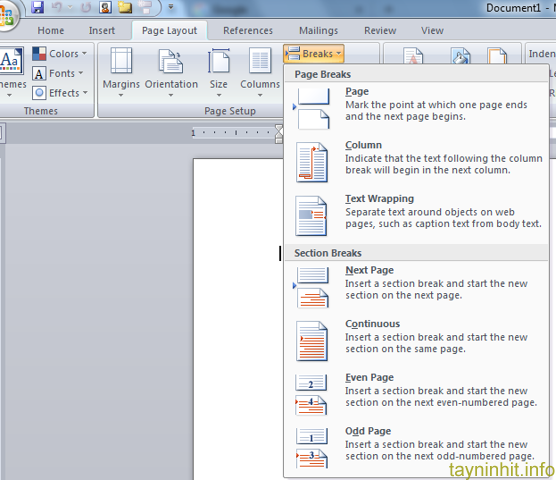
- Bước 3: Tiếp theo chọn tab Insert --> Page numbers --> Format page numbers
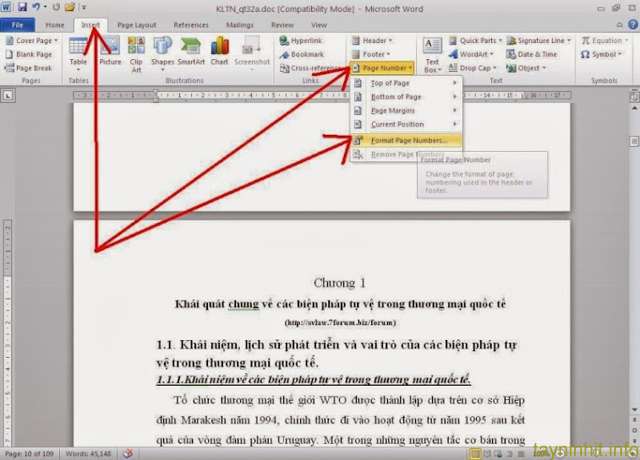
Tại đây bạn có thể chọn kiểu số của trang và chọn Start at là 1 hoặc giá trị bất kỳ mà bạn muốn
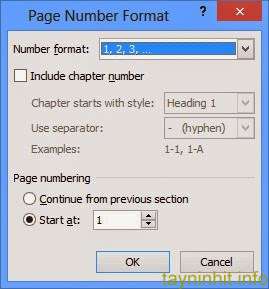
- Bước 4: Sau đó chọn Insert Footer hoặc header để thêm số trang và định dạng lại kiểu số trang
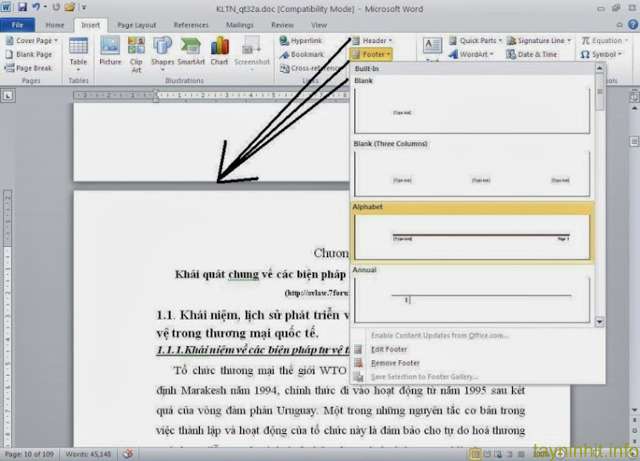
- Bước 5: Click vào phần header hoặc footer thì sẽ xuất hiện 2 section khác nhau ở trang mà bạn muốn đánh số trang đầu tiên.
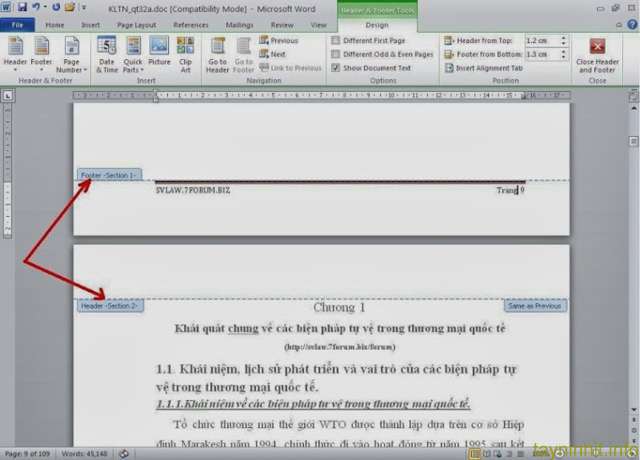
- Bước 6: Đây là bước quan trọng để ngắt liên kết giữa 2 section giúp bạn có thể xóa số trang ở section 1.
Click vào và có thể bôi đen phần header của section 2 để phần Link to Previous hiện ra và chọn tắt đi
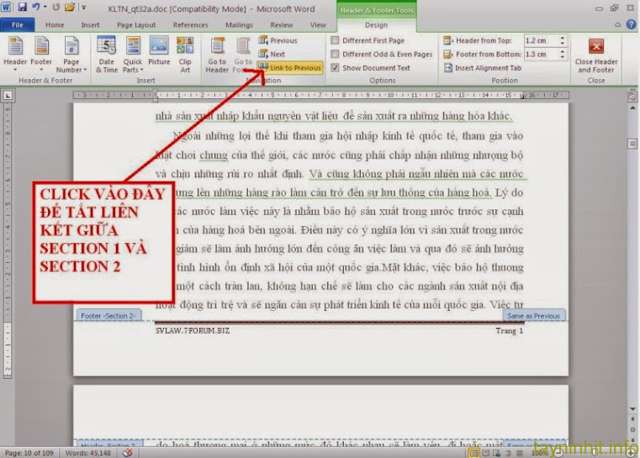
- Bước 7: Trở lại phần section 1 và click vào phần page number của các trang bạn không muốn đánh số thứ tự để xóa đi
Số trang của phần section 1 sẽ bị xóa đi, còn số trang của section 2 vẫn còn. Bạn có thể chọn lại start at: là 1 để page number bắt đầu từ 1.
Xin cảm ơn và chúc các bạn thành công !